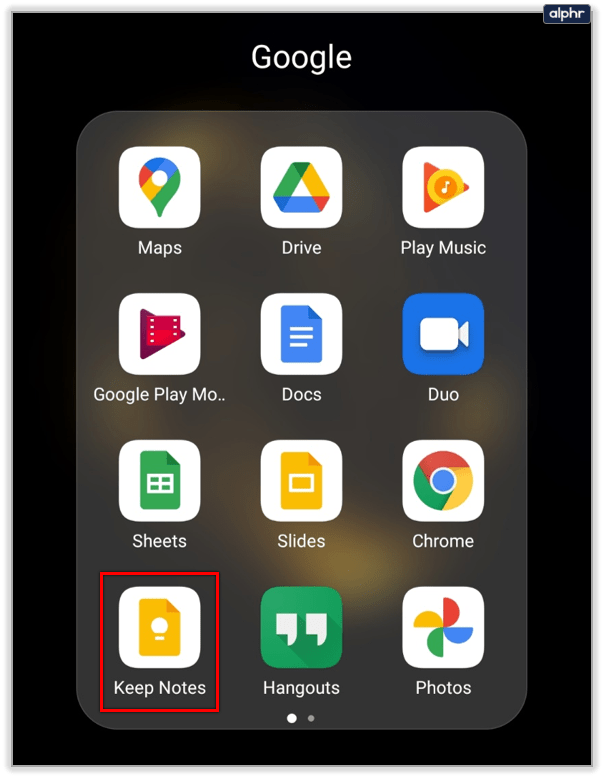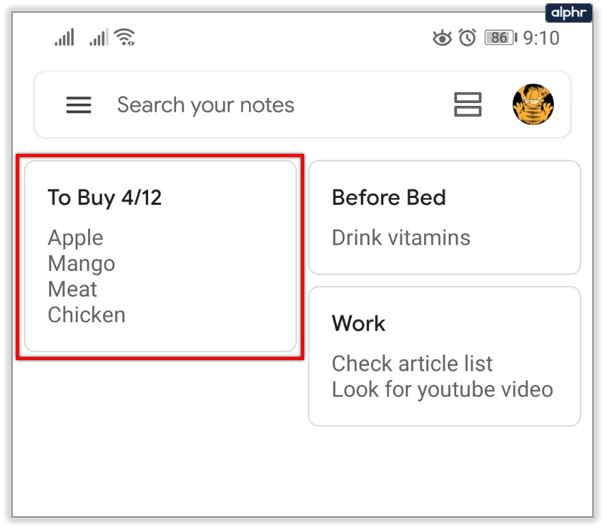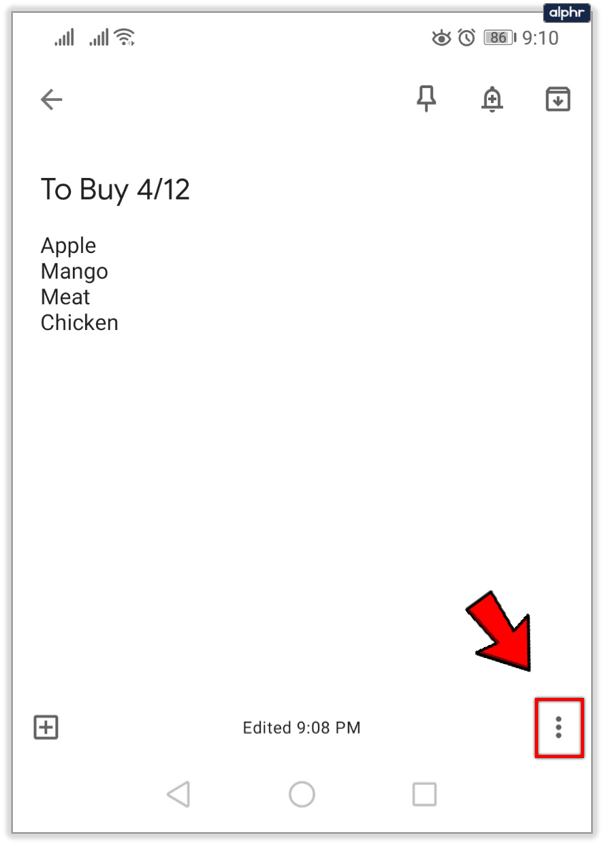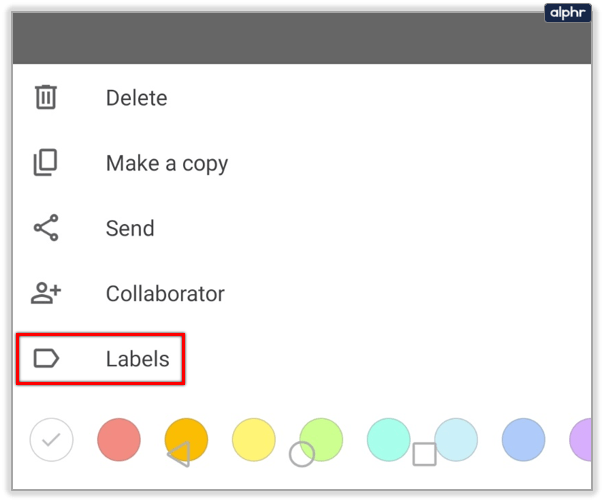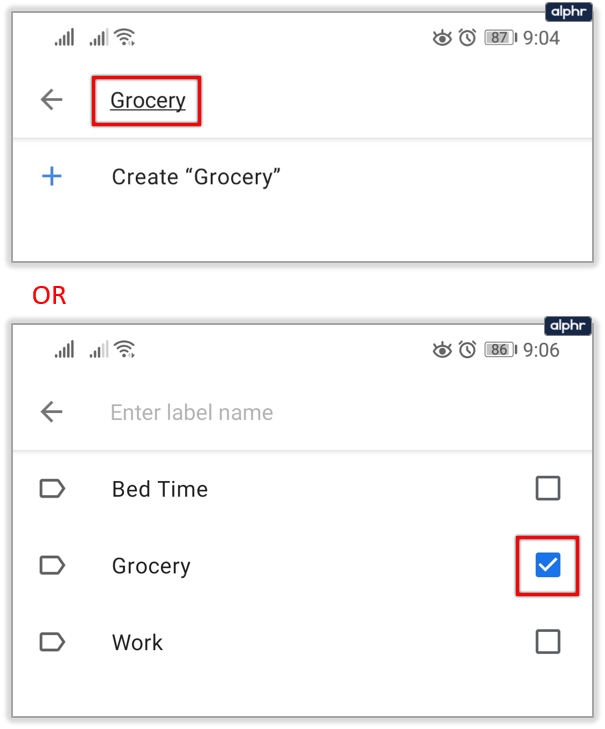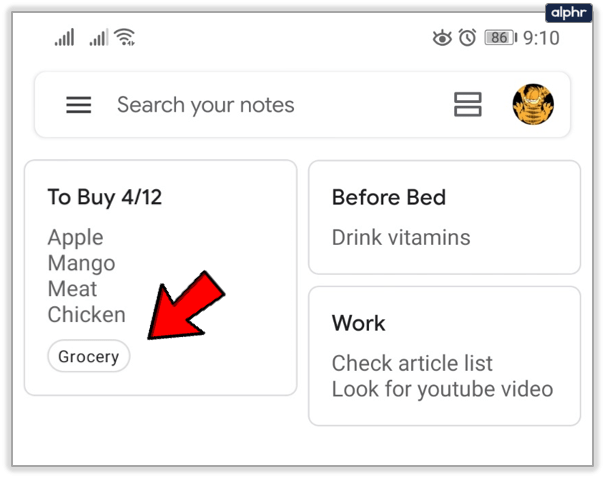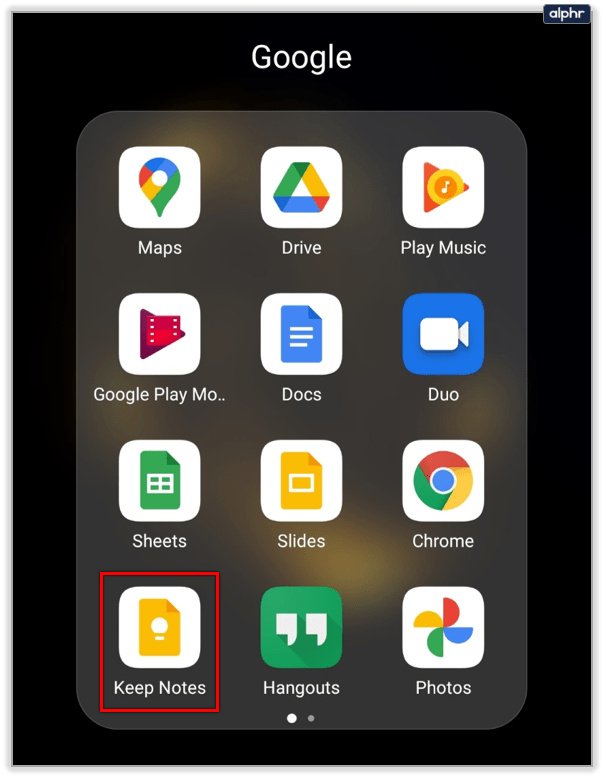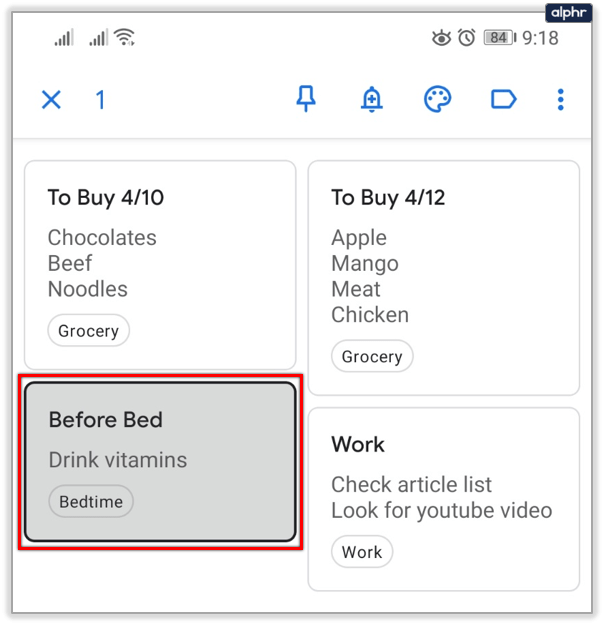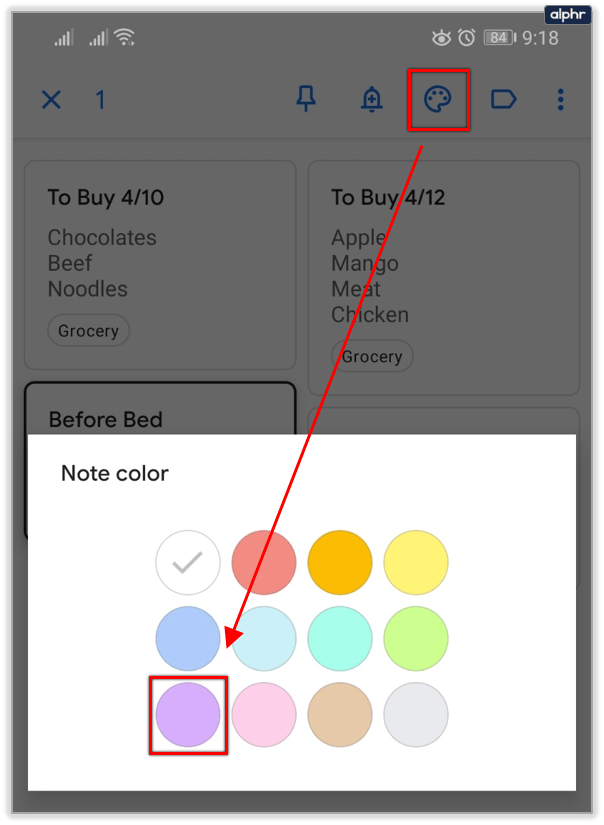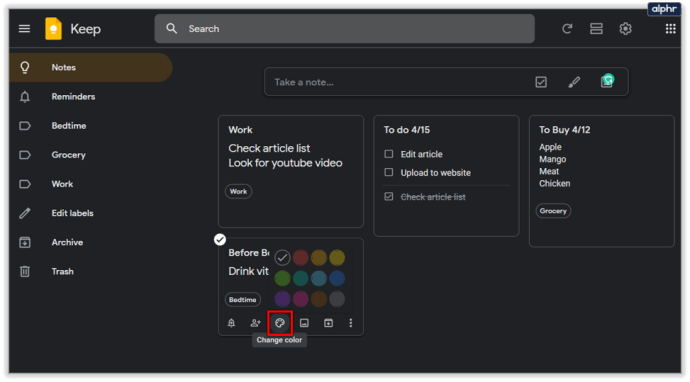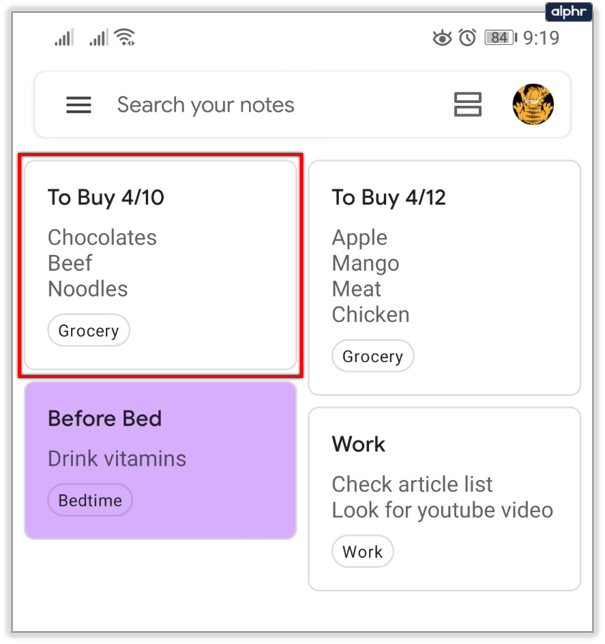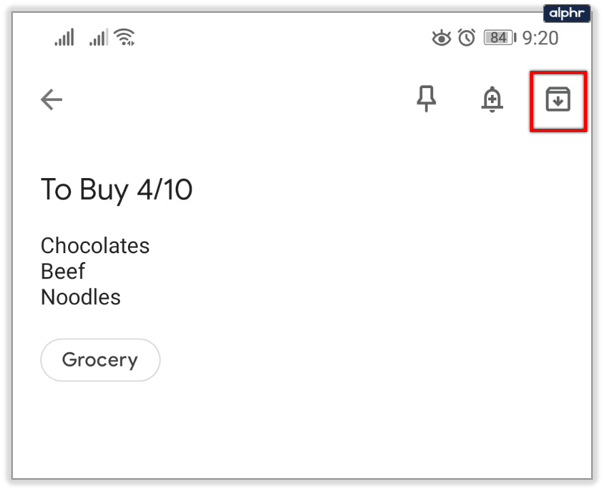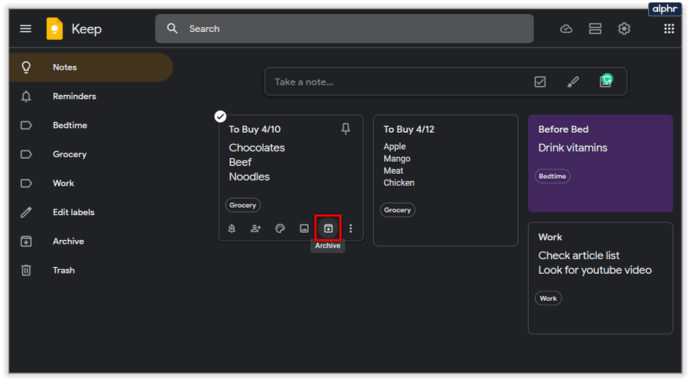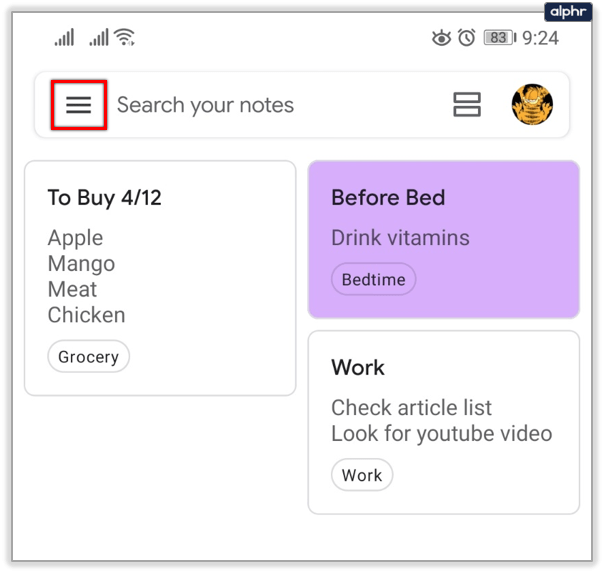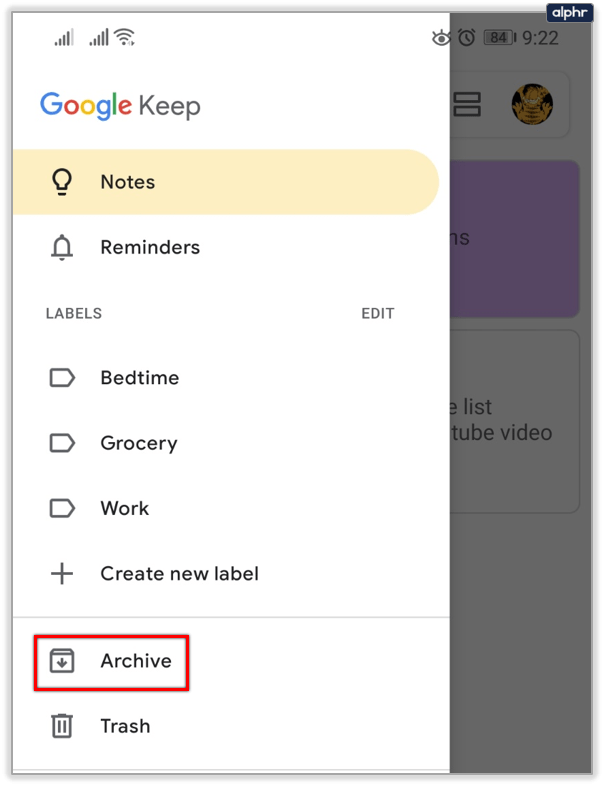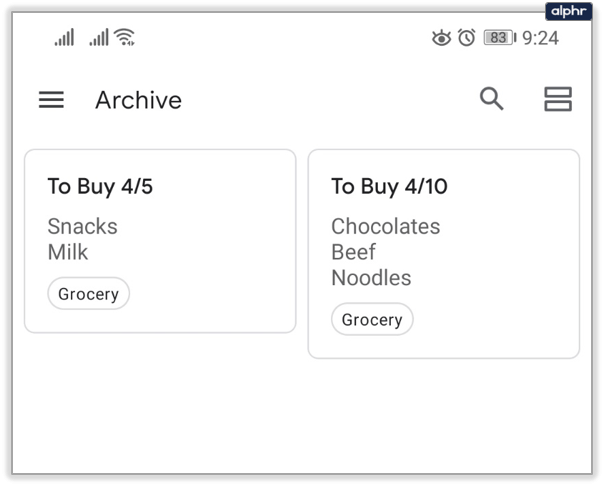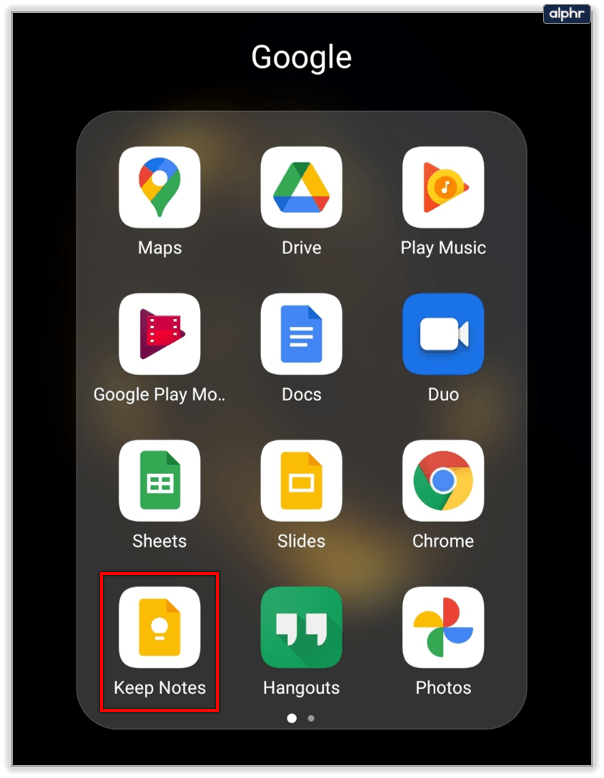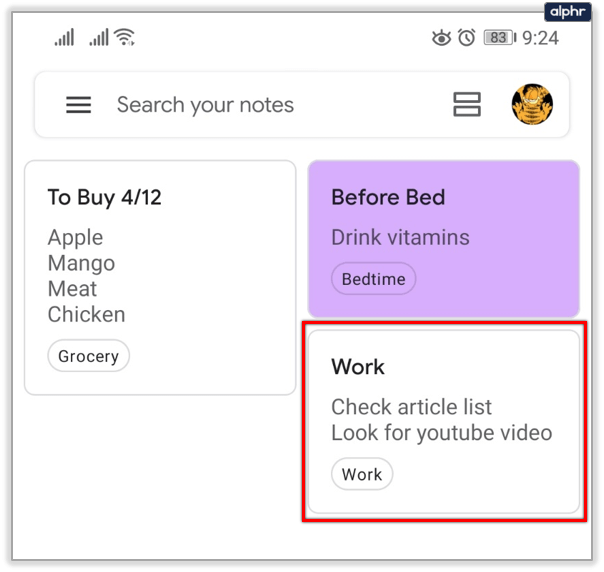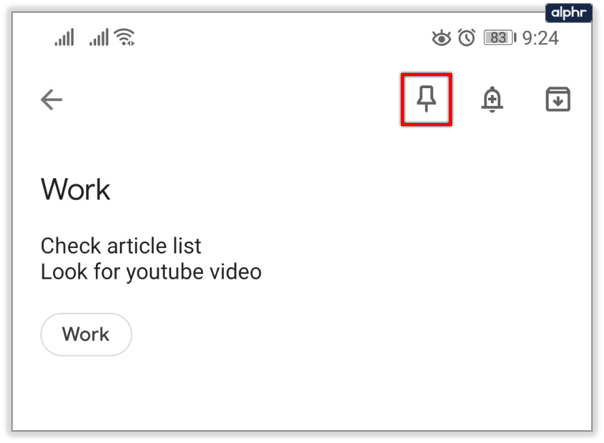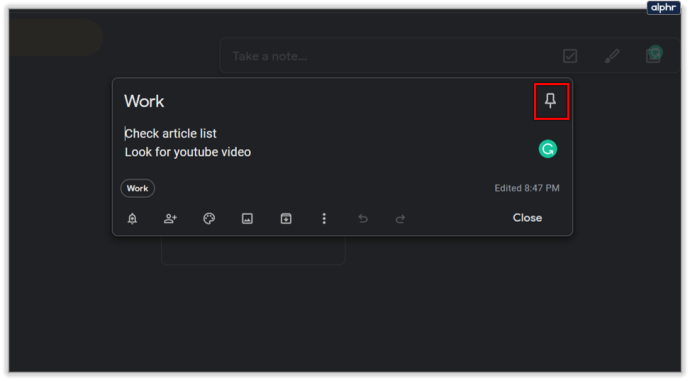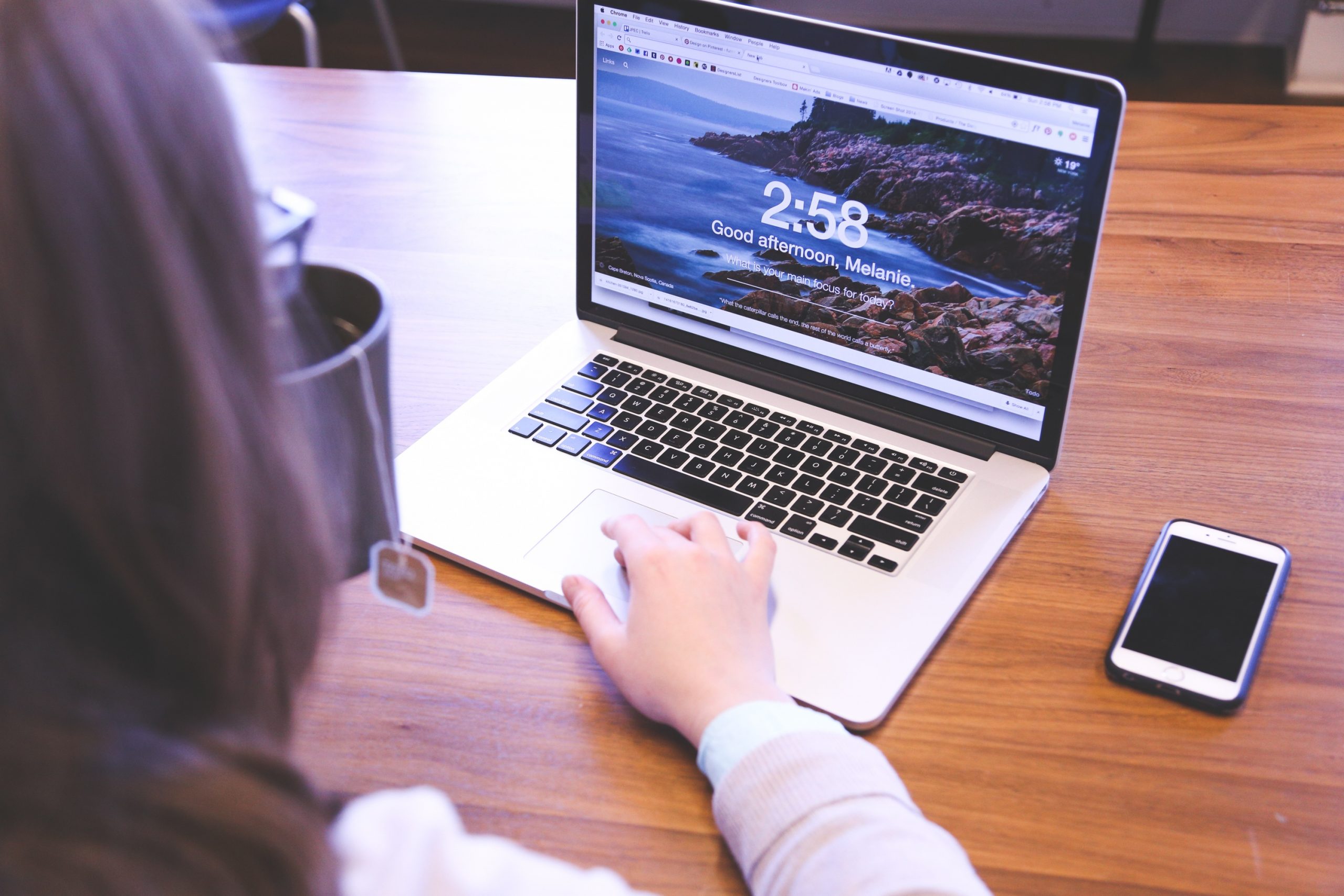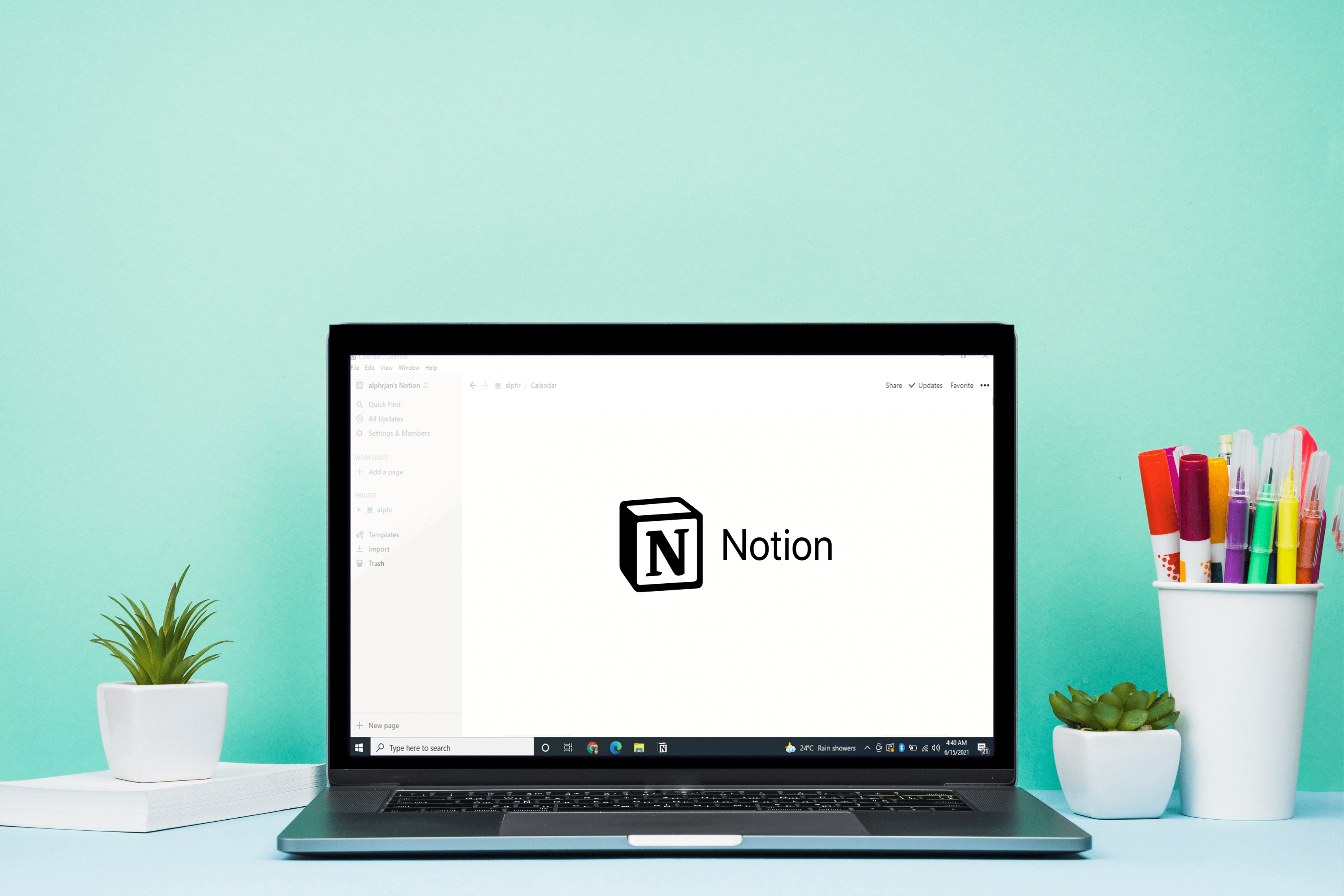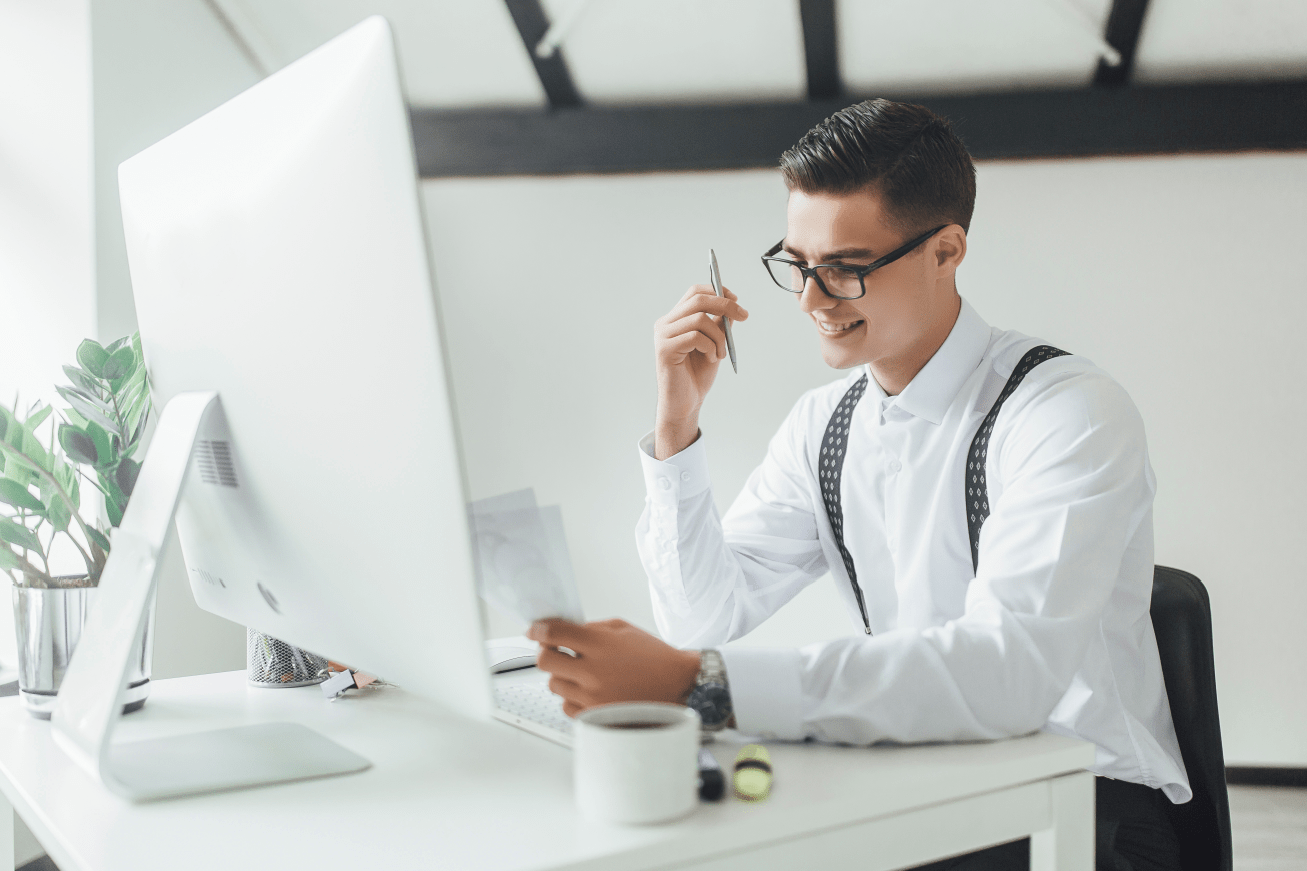GoogleKeepでフォルダを作成する方法
Google Keepは、メモやリストを整理したり、何かをすばやく書き留めたりできる素晴らしいアプリです。最新のAndroidスマートフォンに組み込まれており、無料で簡単に使用できます。ただし、アプリは順序が不足しているため、理想的ではありません。

Google Keepでフォルダを作成する方法を知りたい場合は、がっかりします。残念ながら、現時点(2020年1月)ではそれは不可能です。 Google Keepのメモを整理する方法は他にもありますが、最も効果的な方法を紹介します。
ラベル、アーカイブ、ピンなどを使用してGoogle Keepを並べ替える方法については、読み続けてください。
ラベルを使用する
デバイスの公式アプリストアを使用して、GoogleKeepを最新バージョンに更新してください。こちらがGooglePlayストアとAppleAppStoreのリンクです。アプリにはネイティブフォルダの並べ替えがないため、巧妙にする必要があります。
幸い、実際のフォルダがなくても、GoogleKeepでメモをクリエイティブに並べ替える機会はたくさんあります。メモには、複数のラベルを含め、多くのラベルを使用できます。 GoogleKeepラベルの使用方法は次のとおりです。
- デバイスでGoogleKeepアプリを起動します。
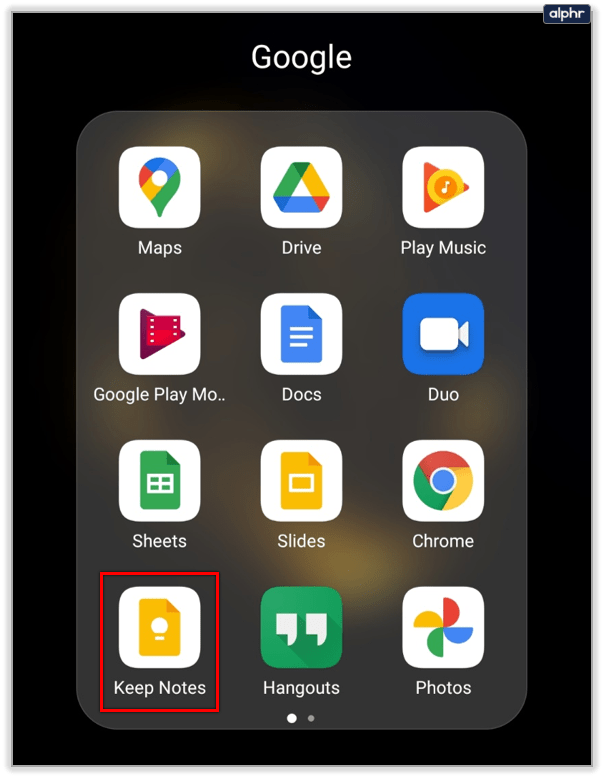
- ラベルを付けるメモを開きます。
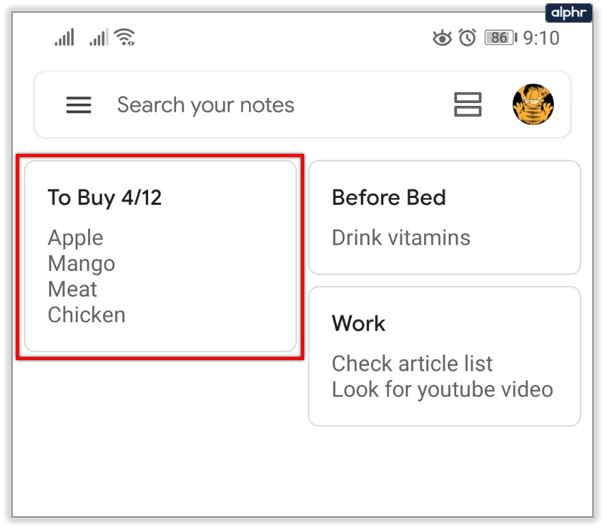
- 画面の右下隅にある3つのドットのアイコンをタップします。
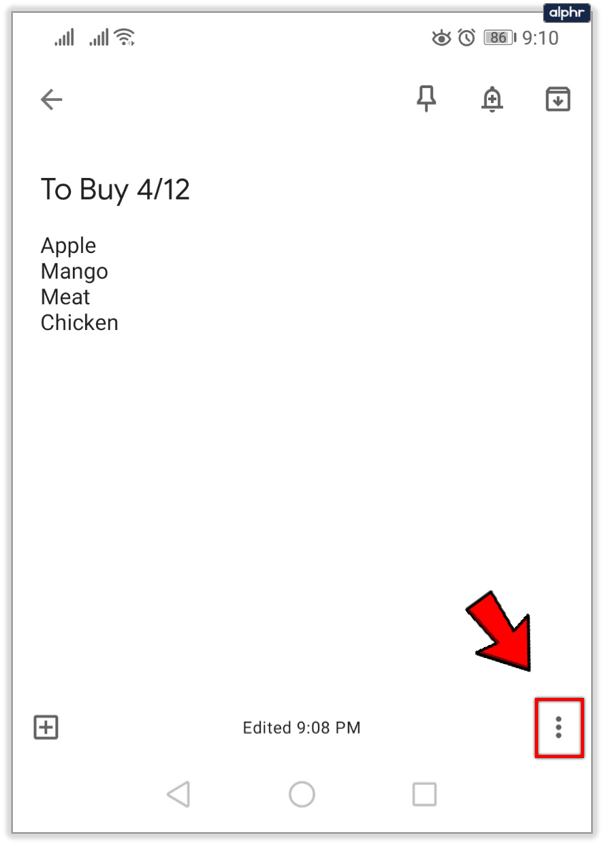
- ブラウザを使用している場合は、[ラベル]または[ラベルの追加]を選択します。
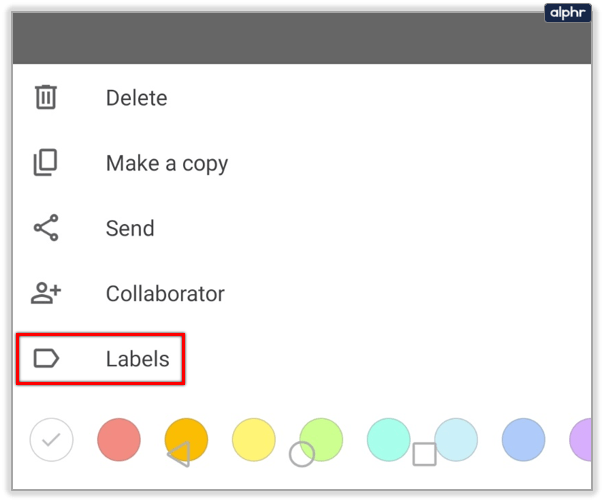
- ラベルの名前を入力し、「ラベル名の作成」を選択します。既存のラベルがある場合は、それらの横にあるチェックボックスをオンにします。
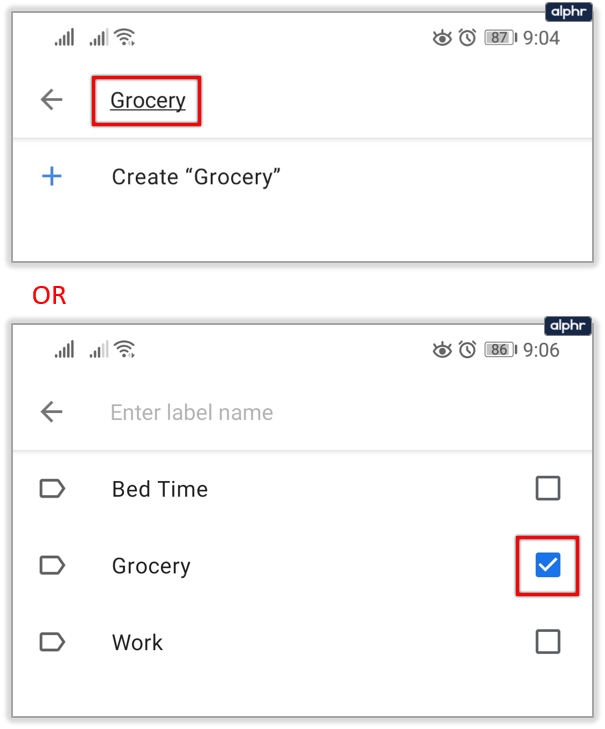
- それでおしまい。アプリはそれらを自動的に追加します。
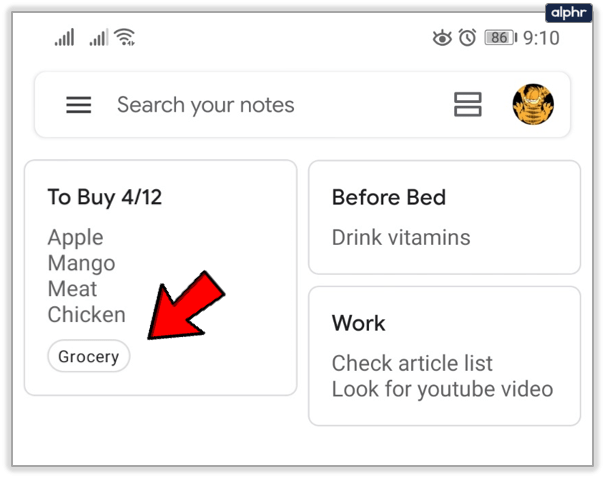
カラーコーディングを使用する
メモやリマインダーなど、私たち全員が自分たちのものを配置するさまざまな方法を持っています。 Google Keepで色分けを使用できます。これは、多くの人に喜ばれている機能です。デフォルトでは、すべてのメモは白で、文字は黒です。
メモの背景色を変更したり、色で並べ替えたりすることができます。それを行うには、次の手順に従います。
- GoogleKeepを起動します。
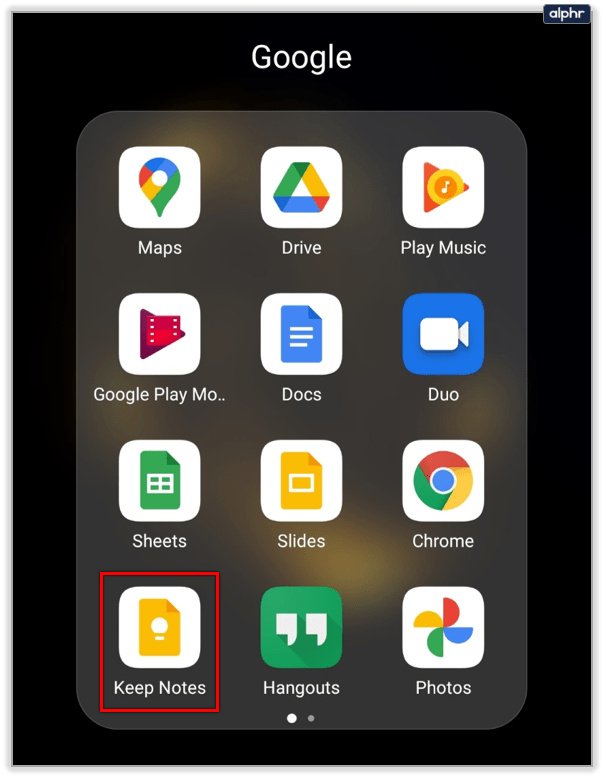
- 編集するメモを選択します。
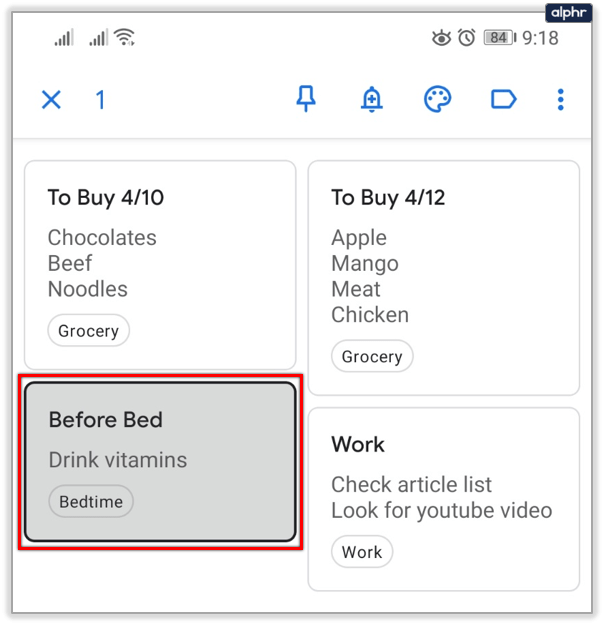
- [色の変更]アイコンを選択し、好きな色をタップします。
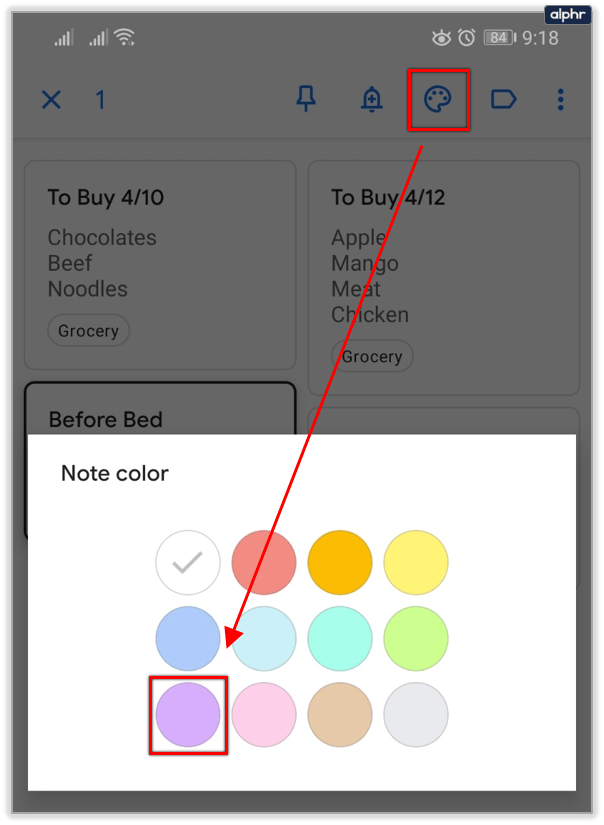
- Google Keep Webサイトを使用している場合は、メモをタップまたはクリックして、下の[色の変更]オプションを選択します。色を選択すると、瞬時に変化します。
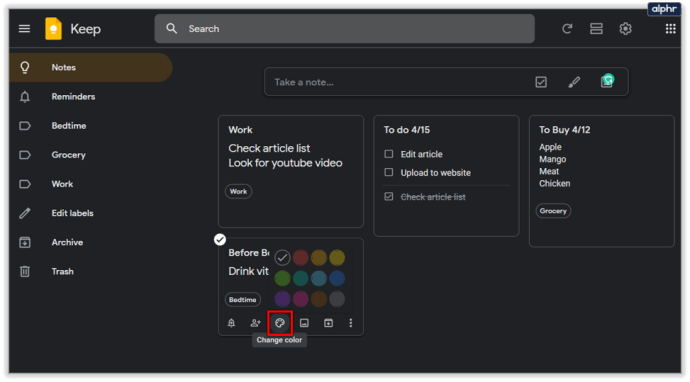
色分けはかっこいいです、そしてそれはどこにでも適用されます。おそらくさまざまな目的で色付きのステッカーを使用したときは、学校を思い出してください。メモの種類ごとに色を割り当てることができます(たとえば、仕事の場合は赤、アクティビティの場合は緑、映画の場合は青など)。

アーカイブ機能を使用する
メモをアーカイブして、後で使用するために保存することもできます。確かに、すぐには必要ないメモがいくつかありますが、それらも削除したくありません。アーカイブにメモを追加するのは簡単です。次の手順に従ってください。
- GoogleKeepのウェブサイトまたはアプリを起動します。
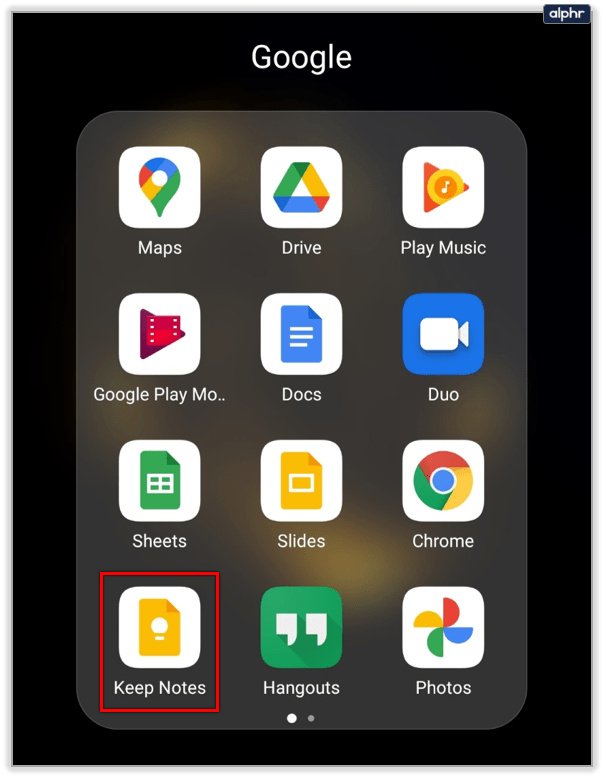
- アプリで、アーカイブしたいメモを入力します。
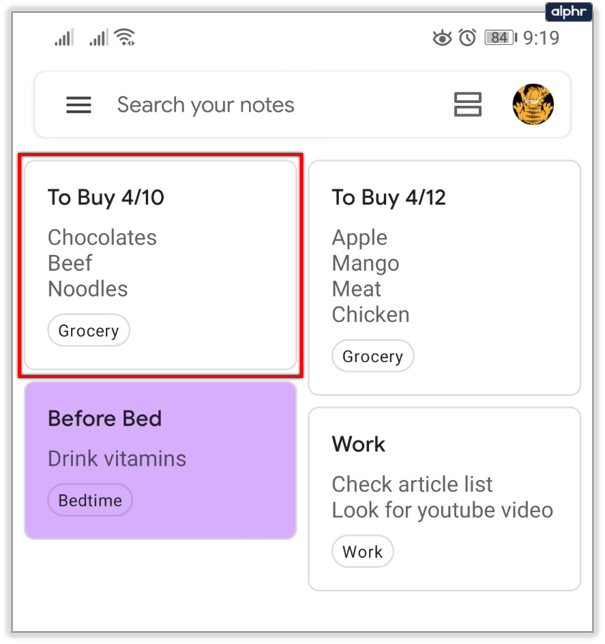
- 次に、画面の右上にある[アーカイブ]ボタンをタップします。
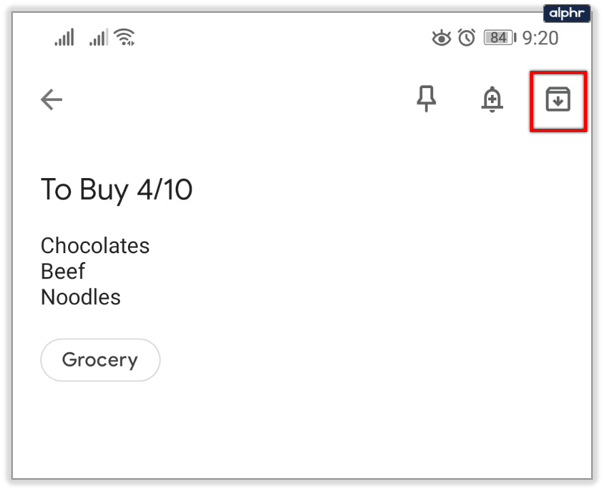
- Webサイトを使用している場合は、メモを入力して、[アーカイブ]オプションを選択します。
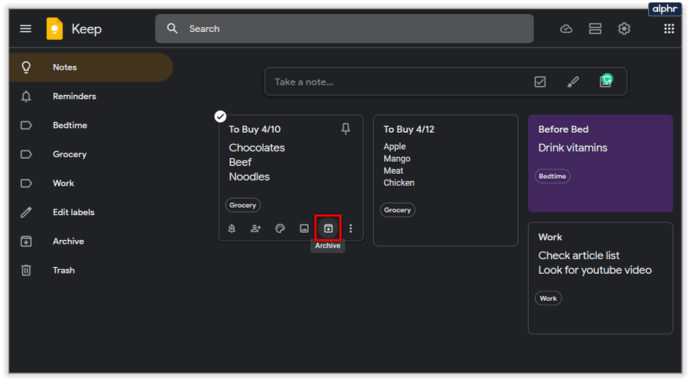
アーカイブには簡単にアクセスできます。
- モバイルでは、画面の左上隅にあるアイコンをタップします(ハンバーガーメニュー)。
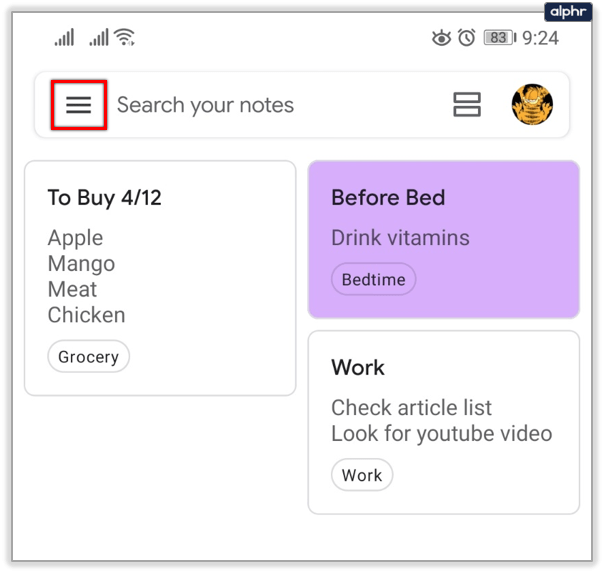
- ドロップダウンメニューから、[アーカイブ]を選択します。
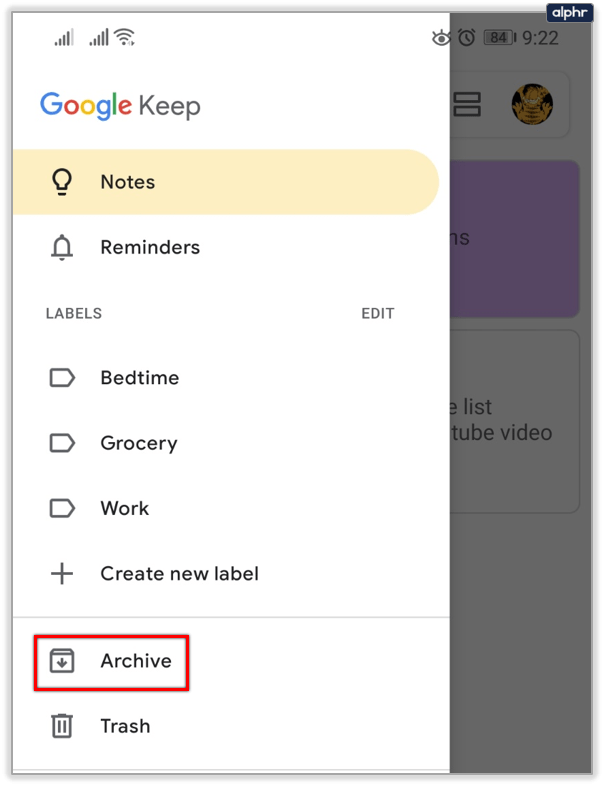
- このウィンドウにすべてのアーカイブ済みアイテムが表示されます。
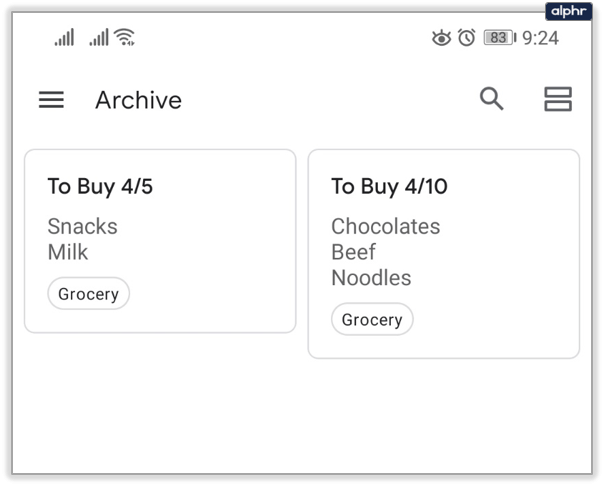
アーカイブオプションは、GoogleKeepに欠けているフォルダ機能を置き換えると言う人もいます。
ピンを使用する
ピンは、GoogleKeepでメモを並べ替えるのにも便利な方法です。それらを使用して、アプリの上に重要なメモを配置し、視認性を高めることができます。これらの固定されたアイテムは、それらの後にさらにメモを追加すると、一番上に残ります。次の手順に従って、GoogleKeepのメモを固定します。
- GoogleKeepを開きます。
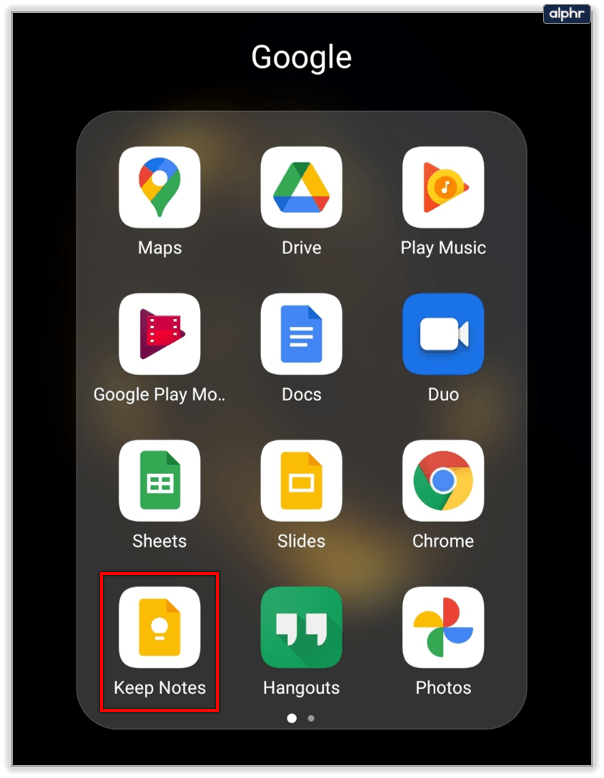
- メモを選択します。
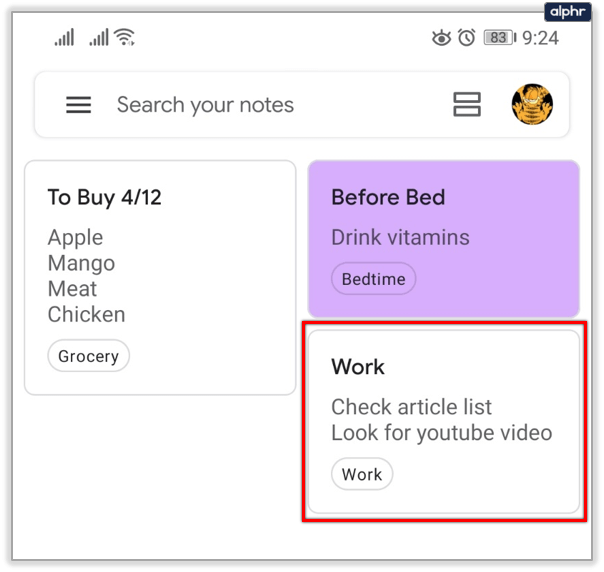
- 画面の右上隅(最初は左側)にあるピンアイコンをタップします。
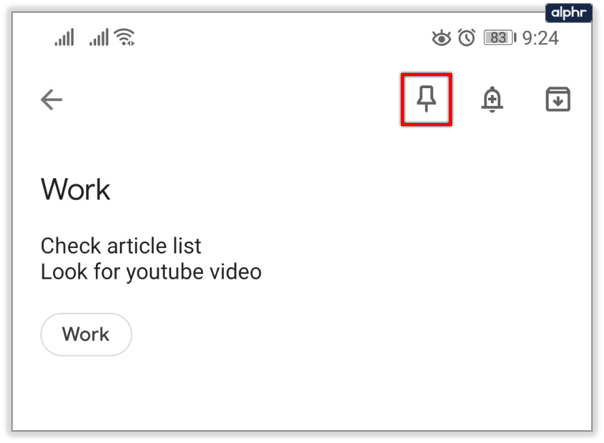
- Webサイトを使用している場合は、ピン留めするメモを入力して、[ピン留め]オプションをクリックします。
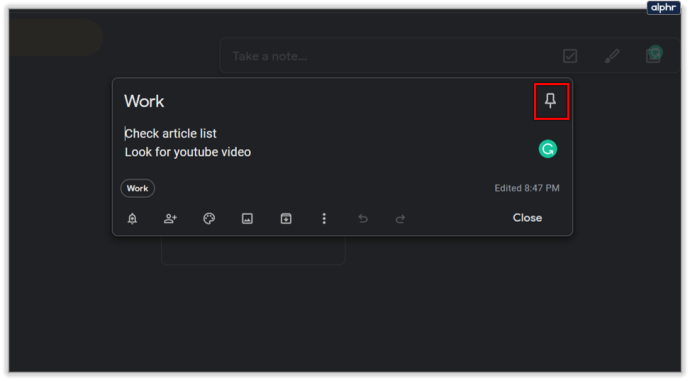
このオプションを使用すると、最も重要なリマインダーに優先順位を設定できるため、便利です。

最後に、GoogleKeepの箇条書きとやることリストで物事を整理することができます。 To Doリストには、リストアイテムの横にチェックボックスがあり、完了時にチェックボックスをオンにすることができます。必要に応じて、既存のメモをToDoリストに変換することもできます。ウェブサイトではチェックボックスと呼ばれ、モバイルではチェックボックスと呼ばれます。

箇条書きは存在しませんが、メモにアスタリスクまたはダッシュを追加できます。記号に続く別の行に移動すると、GoogleKeepは以前に追加した行をコピーします。
GoogleKeepで整理整頓
率直に言って、私はGoogle Keepを何ヶ月も毎日使用していて、便利なアプリです。フォルダはありませんが、必要ありません。他のすべてのツールを有利に使用できます。そのうちのいくつかは、通常のフォルダー機能を置き換えることができます。
グーグルは確かにこのアプリを改善し続けるでしょう、そしておそらく彼らは将来的にフォルダーを導入するでしょう。以下のコメントセクションで、このアプリについてのご意見をお聞かせください。